Hàm TIMEVALUE trong Excel chuyển đổi thời gian được biểu thị dưới dạng văn bản thành thời gian phù hợp trong Excel. Ví dụ: công thức =TIMEVALUE (“9:00 AM”) trả về 0,375, đại diện số của 9:00 AM trong hệ thống thời gian của Excel. Giá trị thời gian dạng số hữu ích hơn văn bản vì chúng có thể được thao tác trực tiếp với các công thức và bảng tổng hợp.
Nội Dung
Hàm TIMEVALUE trong Excel
Cú pháp hàm TIMEVALUE trong Excel
=TIMEVALUE(time_text)Trong đó:
Bạn đang xem: Hàm TIMEVALUE Trong Excel Và Google Sheets
- time_text – Một ngày hoặc thời gian dạng text có thể nhận dạng bởi Excel
Cách sử dụng hàm TIMEVALUE trong Excel
Time_text phải được cung cấp ở định dạng văn bản mà Excel có thể nhận ra, ví dụ: “6:45 PM” hoặc “17:30”. Hàm TIMEVALUE tạo thời gian ở định dạng số sê-ri từ một thời gian (giờ, phút, giây) ở định dạng văn bản Excel. TIMEVALUE sẽ trả về một số thập phân trong khoảng từ 0 đến 0,99988426, đại diện cho 12:00:00 AM đến 11:59:59 PM.
Lưu ý: thông tin ngày tháng bị bỏ qua.
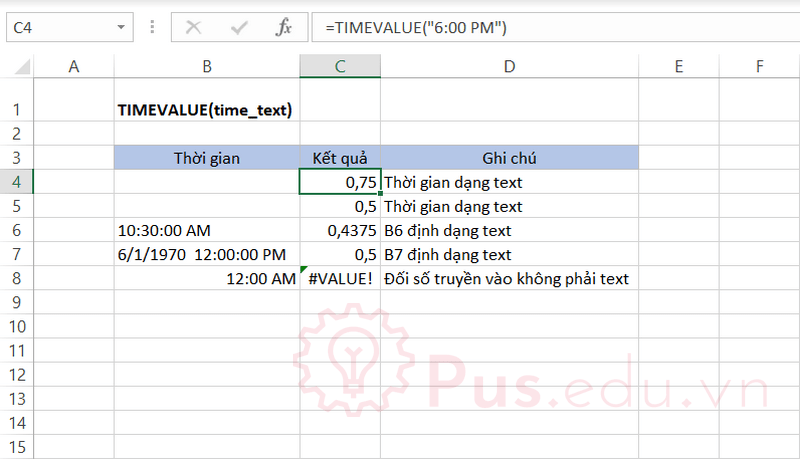
Công thức trong ô C4:
=TIMEVALUE("6:00 PM")Hàm TIMEVALUE trong Excel 2016
Xem thêm : Chuyển chữ thường thành chữ hoa trong Word
Cách sử dụng hàm TIMEVALUE trong Excel 2016 tương tự Excel 2019, các bạn có thể tham khảo ở trên.
Hàm TIMEVALUE trong Excel 2013
Cách sử dụng hàm TIMEVALUE trong Excel 2013 tương tự Excel 2019, các bạn có thể tham khảo ở trên.
Hàm TIMEVALUE trong Excel 2010
Cách sử dụng hàm TIMEVALUE trong Excel 2010 tương tự Excel 2019, các bạn có thể tham khảo ở trên.
Hàm TIMEVALUE trong Excel 2007
Cách sử dụng hàm TIMEVALUE trong Excel 2007 tương tự Excel 2019, các bạn có thể tham khảo ở trên.
Hàm TIMEVALUE trong Excel 2003
Cách sử dụng hàm TIMEVALUE trong Excel 2003 tương tự Excel 2019, các bạn có thể tham khảo ở trên.
Hàm TIMEVALUE trong Google Sheets
Cách sử dụng hàm TIMEVALUE trong Google Sheets tương tự Excel 2019, các bạn có thể tham khảo ở trên.
Các câu hỏi thường gặp khi sử dụng hàm TIMEVALUE trong Excel
Thế nào là ngày hợp lệ trong Excel?
Xem thêm : Cách thay đổi, tùy chỉnh định dạng ngày tháng trong Excel mọi phiên bản và Google Sheets
Trong hệ thống của Excel, để tiện tính toán và thống nhất, ngày được lưu trữ và xử lý dưới dạng các số sê-ri, bắt đầu từ ngày 1/1/1900 là 1, cứ thế tăng dần một đơn vị cho các ngày tiếp theo, để dễ nhìn Excel có hỗ trợ một số định dạng hiển thị cho dãy số này. Tóm lại, ngày hợp lệ là ngày đã được định dạng chuẩn trong Excel hoặc được nhặp dưới dạng số sê-ri.
Tôi muốn thay đổi định dạng ngày, giờ khác thì phải làm sao?
Các bạn có thể tham khảo bài viết này của mình: định dạng ngày, giờ trong Excel.
Lời kết
Bài viết này mình đã giới thiệu với các bạn các cách sử dụng thông dụng của hàm TIMEVALUE trong Excel và những điểm lưu ý khi sử dụng hàm này. Mong là bài viết này sẽ hữu ích với các bạn trong công việc và học tập.
Tất cả kiến thức mình chia sẻ đều thông qua quá trình học hỏi và thực hành của mình nên nếu có thiếu sót mong các bạn bỏ qua. Mọi ý kiến thắc mắc hay đóng góp về bài viết đều đáng giá với mình, các bạn có thể để lại bên dưới phần bình luận!
Cảm ơn các bạn đã đọc bài viết! Chúc các bạn thành công!
File sử dụng trong bài viết: nhom-ham-datetime-trong-excel.xlsx
Nguồn: https://25giay.vn
Danh mục: Office


